Mac与手机无缝连接全攻略
急需传输工作文件,数据线却遍寻不着 指尖在MacBook Pro上悬停,客户急需的设计稿困在iPhone里,你抓起Lightning线——接口不匹配的挫败感瞬间袭来,别急,三种高效连接方案即刻解围:
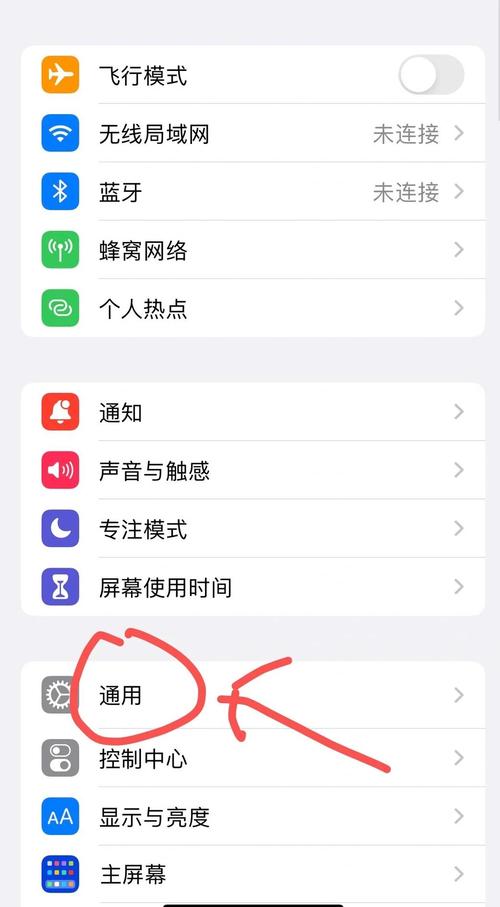
有线直连:稳定高效的传输通道
- 选对线材:iPhone 8至14系列用Lightning转USB-C线;iPhone 15或更新机型及安卓旗舰(如三星S24系列)直接使用USB-C线。
- 信任此电脑:首次连接iPhone时,解锁手机屏幕并点击"信任"提示,安卓需在通知栏切换"文件传输"模式(非仅充电)。
- 访达/安卓文件管理:Mac自动通过访达访问iPhone(左侧栏"位置"),安卓设备如三星,连接后在"应用程序"文件夹启动"Android File Transfer"即可管理文件。
蓝牙配对:摆脱线缆束缚
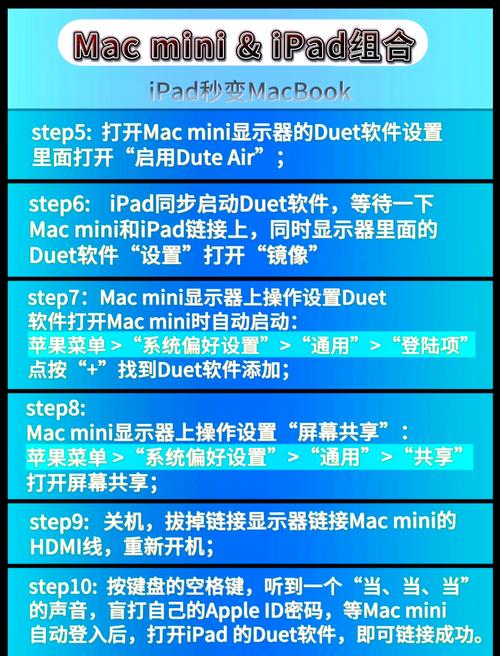
- 开启可见性:Mac点击菜单栏蓝牙图标 > 打开蓝牙;手机进入设置 > 蓝牙并保持界面开启。
- 双向配对:Mac蓝牙列表中选择你的手机名称 > 确认手机端弹出的配对码一致 > 点击"配对"。
- 实战应用:配对后,在Mac菜单栏蓝牙图标下选择手机 > "将文件发送到设备";或通过"共享"菜单直接隔空投送联系人。
Wi-Fi无线方案:隔空协作新体验
- 隔空投送(苹果生态):
- 双方开启Wi-Fi与蓝牙(系统偏好设置 > 隔空投送需设为"所有人"或"仅联系人")。
- Mac访达或右键文件 > 共享 > 隔空投送 > 选择目标设备头像。
- 手机接收提示 > 点击"接受",文件秒达下载文件夹。
- 第三方工具(跨平台推荐):
- LocalSend:开源免费,Mac与手机安装后自动发现设备,拖拽文件即传。
- Snapdrop:浏览器访问snapdrop.net,双方同网络下自动互现,点击设备图标上传文件。
连接中断?速查解决方案
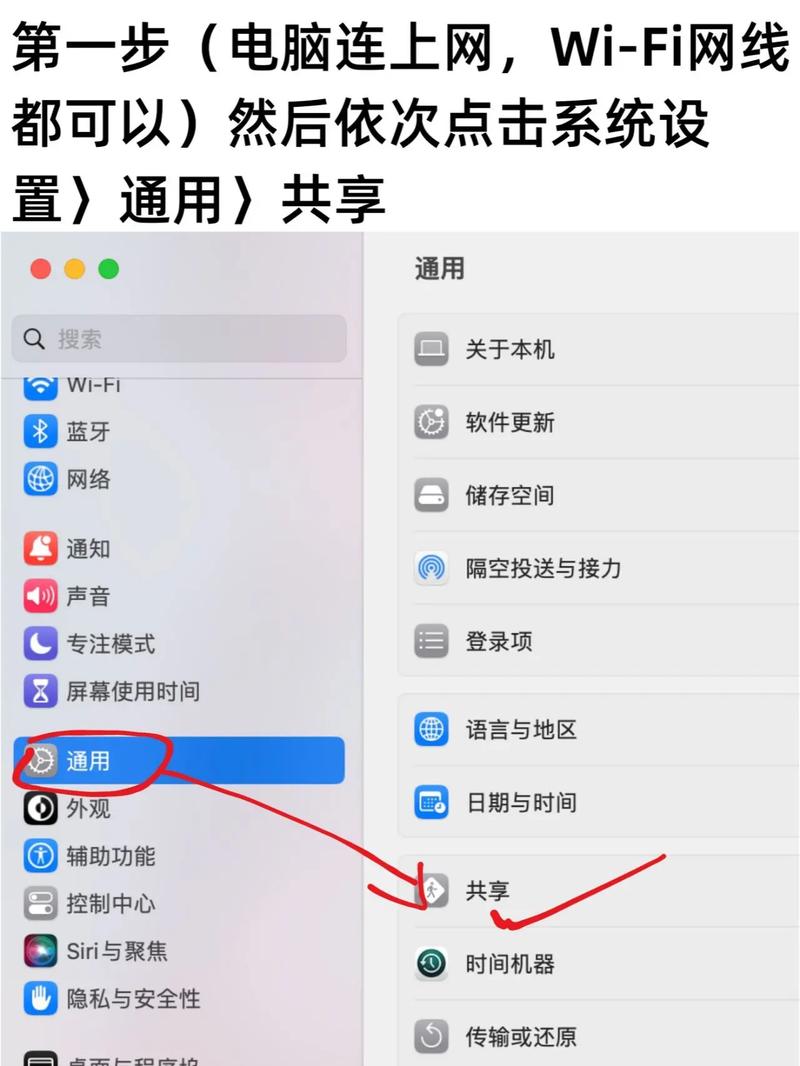
- 线缆问题:尝试更换线材或USB端口;重启设备后重连。
- 蓝牙失效:关闭双方蓝牙再重启;删除旧配对记录重新连接。
- 隔空投送无响应:确认设备距离小于9米;检查"屏幕使用时间" > "内容隐私"中是否限制隔空投送。
数据安全提示
- 公共网络传输敏感文件时,优先选择端到端加密工具如苹果隔空投送或LocalSend。
- 安卓设备通过USB连接后,及时切换回"仅充电"模式提升安全性。
- 定期更新macOS与手机系统,修补连接协议潜在漏洞。
当Mac与手机真正实现无缝协作,文件流转的障碍被彻底打破,这种高效互联带来的不仅是技术便利,更是专注力的解放——你只需关心内容创造,而非设备间的隔阂。









评论列表 (0)